Analogiques post-its
C’est bien joli, les bases de connaissances, les Zettelkästen (un Zettelkasten, des Zettelkästen, oui madame, et c’est probablement la seule notion d’allemand que je possède à part la signification du mot Unheimliche, ce qui n’a rien à voir avec le château d’un magicien mort-vivant de Ravenloft), mais parfois, on a besoin de manipuler des bidules et des machins, l’évolution nous a faits pour gambader dans les plaines et manipuler des cailloux, pas pour organiser virtuellement nos pensées dans un espace purement mental, enfin, elle a pas encore rattrapé en tout cas.
Donc des fois, on fait ça.
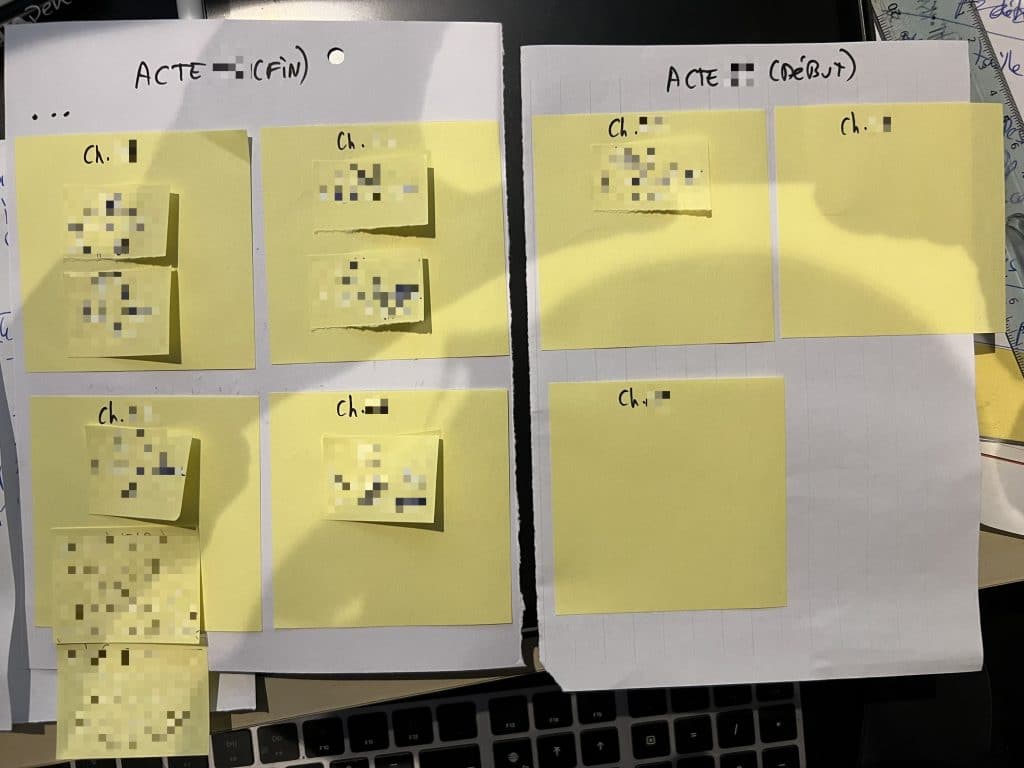
Le plus marrant, avec ce genre de manipulation, c’est qu’une fois l’outil créé, les petits post-its placés sur le bureau, la réflexion prête à être incarnée, la réponse saute aux yeux, et on se dit qu’on a fait tout ça pour rien. Mais non, c’est certainement le processus de créer l’outil de réflexion à manipuler qui a fourni à la réflexion le temps d’incuber et de mûrir. Si ça n’est pas une métaphore de l’écriture, ça : c’est moins le but qui compte que le processus. Parce que le processus est le but. Et du coup le raisonnement est cassé. Ce qui est aussi une métaphore de l’écriture.


